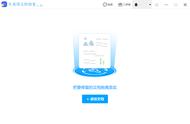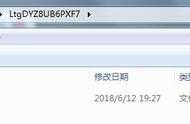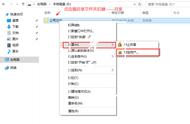二、进行备份恢复
发生文件丢失情况时,我们就会意识到备份文件的必要性了。备份可以避免文件丢失的风险,让我们的数据更加安全可靠。如果你在发生u盘系统文件误删前,已经提前进行了相关备份工作,那么恢复u盘删除的系统文件将是一件简单的事情。而备份文件的方法有很多种,具体根据您的备份方式进行恢复。这里以提前开启了Windows系统自带备份功能为例进行恢复:
演示机型:技嘉 H310M HD22.0
系统版本:Windows 10 专业版
1.首先打开控制面板选项窗口,可在搜索框中键入“控制面板”按回车打开,或者按下键盘的“win R”键输入“control”点击确定进行打开。


2.然后在控制面板中找到“备份和还原(Windows 7)”并单击,选择“还原我的文件”跟着提示操作,直到找到误删u盘文件即可。

三、取消隐藏文件
有时候u盘里面的系统文件可能不是被误删了,而是被隐藏起来了,那么u盘隐藏系统文件如何恢复呢?取消隐藏文件的方法其实也不难,具体操作步骤如下:
演示机型:技嘉 H310M HD22.0
系统版本:Windows 10 专业版
首先打开此电脑界面,依次点击“查看”-“选项”。